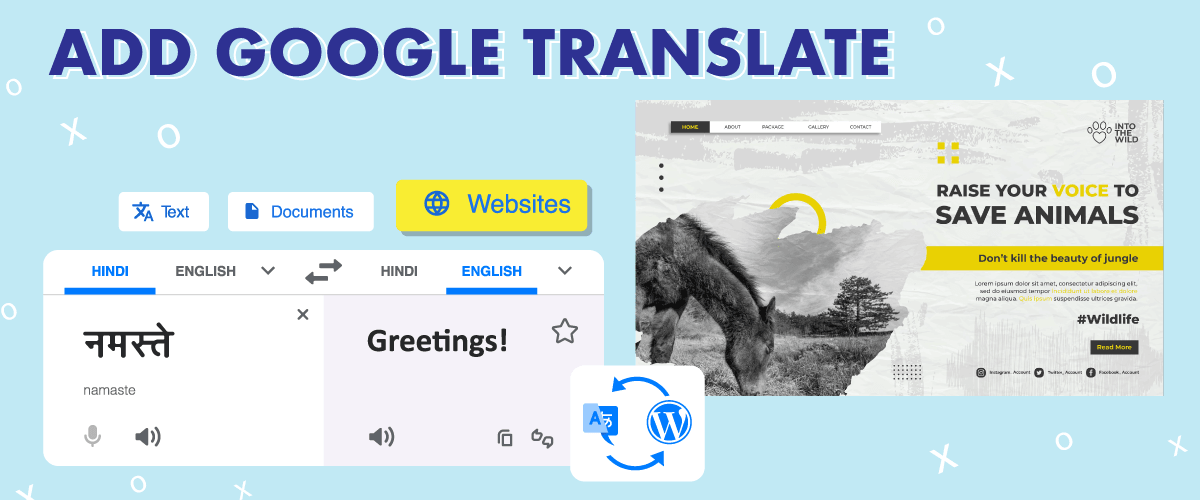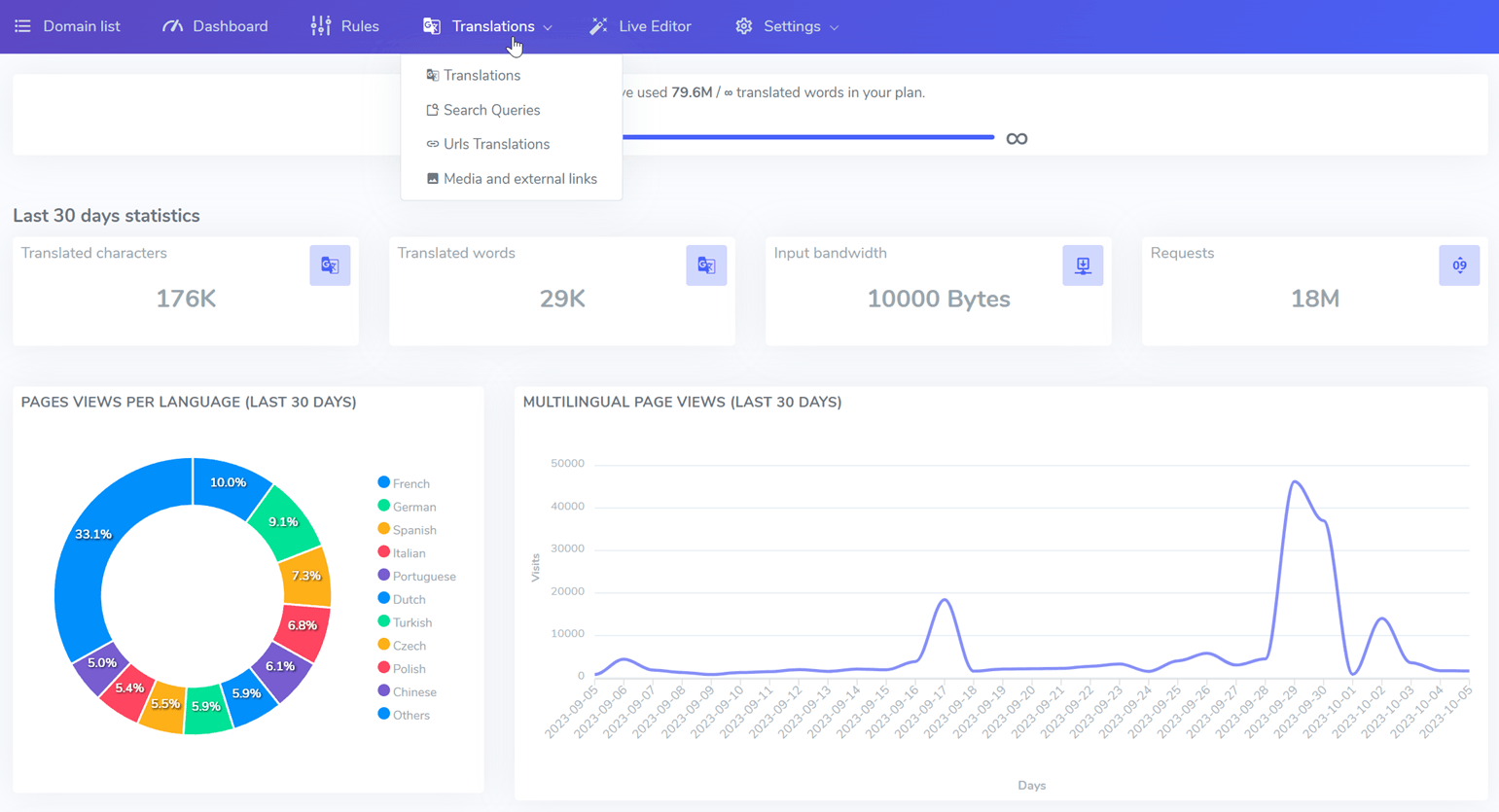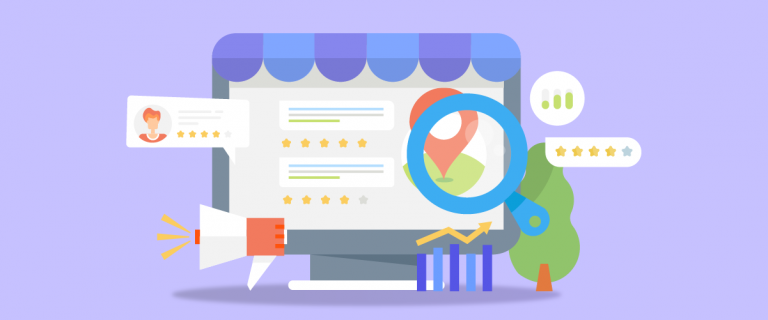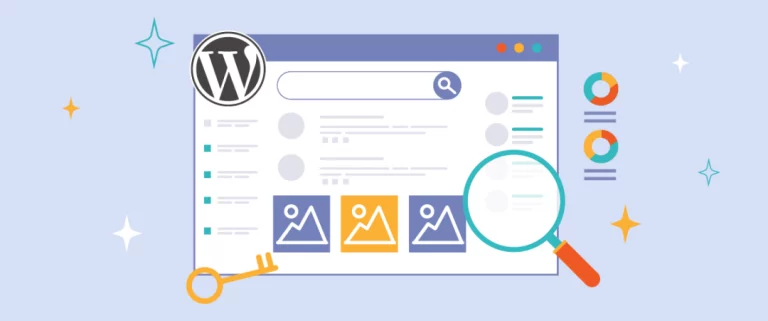Apakah Anda ingin memiliki situs multibahasa di website WordPress Anda sehingga situs Anda dapat diakses oleh banyak orang di dunia? Salah satu caranya adalah dengan menginstal plugin WordPress atau menggunakan layanan terjemahan otomatis.
Di WordPress, Anda dapat menghubungkan berbagai alat dan layanan menggunakan plugin.
Google Translate merupakan salah satu tools yang dapat memberikan hasil terjemahan situs yang akurat; oleh karena itu Anda harus mempertimbangkan untuk menambahkan Google Translate ke situs WordPress melalui plugin Google Language Translator. Di sisi lain, Google Terjemahan hanyalah salah satu bagian dari alat terjemahan Google, ada juga API terjemahan cloud Google. API terjemahan cloud Google menawarkan terjemahan yang jauh lebih akurat dengan indeks halaman SEO.
Oleh karena itulah pada artikel kali ini kami akan mengulas secara lengkap cara menambahkan Google Translate pada website WordPress dan cara menghubungkan WordPress dengan terjemahan Google Cloud melalui Linguise.
Mengapa Anda harus menambahkan Google Terjemahan ke situs WordPress Anda?
Mengapa Anda harus menambahkan Google Terjemahan ke situs WordPress Anda? Berikut adalah beberapa alasan mengapa Anda harus menambahkan Google Terjemahan ke situs WordPress Anda.
- Jangkau pemirsa global: Dengan menambahkan Google Terjemahan ke situs web Anda, Anda dapat membuat konten Anda dapat diakses oleh orang-orang yang berbicara bahasa berbeda, yang dapat membantu Anda menjangkau pemirsa yang lebih luas.
- Tingkatkan pengalaman pengguna: Jika pengunjung situs web Anda dapat melihat konten dalam bahasa pilihan mereka, mereka cenderung terlibat dengan situs Anda dan menghabiskan lebih banyak waktu di sana, yang dapat meningkatkan pengalaman pengguna mereka secara keseluruhan.
- Tingkatkan SEO: Dengan membuat situs web Anda dapat diakses oleh pengguna dalam berbagai bahasa, Anda berpotensi meningkatkan pengoptimalan mesin telusur (SEO) dengan menargetkan kata kunci internasional dan menjangkau audiens yang lebih luas. Untuk itu, diperlukan koneksi Google cloud translation API.
- Hemat biaya: Google Terjemahan adalah alat gratis yang dapat Anda tambahkan dengan mudah ke situs web Anda, yang dapat menghemat waktu dan uang Anda dibandingkan dengan menyewa penerjemah profesional.
Menambahkan Google Terjemahan ke situs WordPress Anda bisa menjadi cara sederhana dan efektif untuk meningkatkan aksesibilitas situs web Anda, pengalaman pengguna, dan bahkan mungkin SEO Anda.
Bagaimana cara menambahkan Google Terjemahan ke situs WordPress Anda
Untuk menggunakan Google Translate di website WordPress , Anda memerlukan bantuan Google Language Translator. Plugin Penerjemah Bahasa Google adalah bagian dari Google Terjemahan.
Nah, di bawah ini kami akan memberi tahu Anda cara menambahkan Google Translate ke website WordPress Anda. Ada beberapa cara yang harus Anda ikuti agar plugin terpasang di web.
Langkah 1: Instal dan aktifkan plugin Google Language Translator
Langkah pertama adalah menginstal dan mengaktifkan plugin Google Language Translator. Anda bisa menemukan plugin ini di menu Plugins > Add plugins > lalu di kolom pencarian tulis Google Language Translator.
Jika sudah ketemu, klik Install Now lalu pilih Activate untuk mengaktifkan plugin.
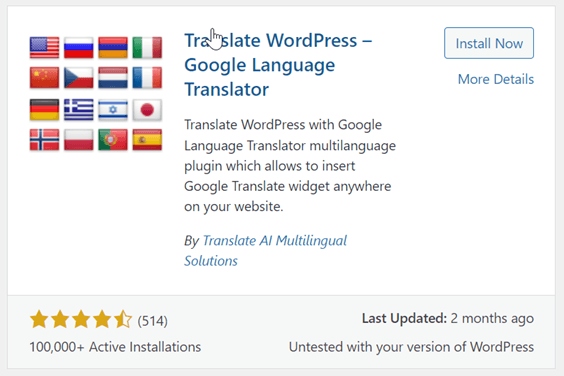
Langkah 2: Konfigurasi plugin Penerjemah Bahasa Google
Setelah menginstal dan mengaktifkan plugin, Anda perlu mengkonfigurasinya agar sesuai dengan kebutuhan situs web Anda. Untuk pengaturan plugin tersebut, klik Settings pada dashboard WordPress kemudian pilih Google Language Translator.
Pada halaman pengaturan terdapat beberapa bagian yang harus anda sesuaikan, yang pertama adalah pastikan checkbox this box to active dicentang. Ini menunjukkan bahwa plugin aktif.
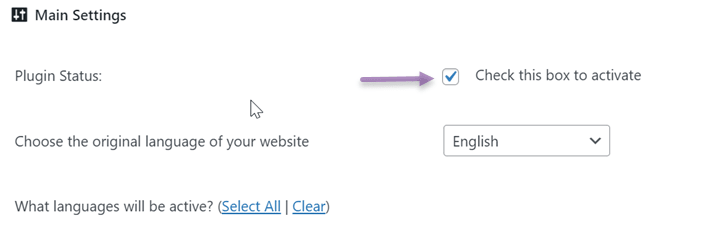
Selanjutnya adalah mengatur bendera sebagai opsi pemilihan bahasa. Di sini Anda dapat menyesuaikan ukuran pengalih bahasa, warna, dan warna latar belakang.
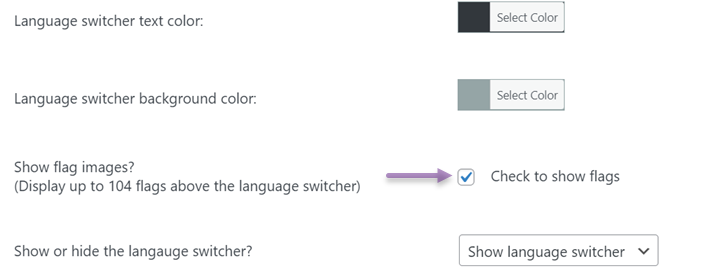
Pengaturan terakhir adalah floating widget, jika ingin mengaktifkannya pastikan untuk mencentang kotak di bawah ini.
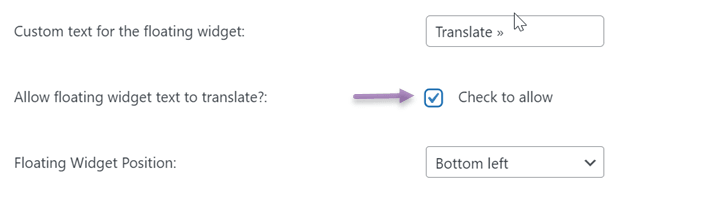
Jika semua kolom sudah disesuaikan dengan kebutuhan, klik Save Changes untuk menyimpan perubahan.
Langkah 3: Uji situs web multibahasa Anda
Langkah selanjutnya adalah menguji situs web multibahasa Anda. Langkah ini dilakukan untuk mengecek apakah pengaturan pada plugin sudah berhasil diterapkan atau belum.
- Buka beranda situs web Anda dan periksa untuk melihat apakah pengalih bahasa ditampilkan.
- Pilih bahasa dari pengalih dan periksa apakah konten situs web Anda diterjemahkan dengan benar.
- Klik pada halaman yang berbeda di situs web Anda untuk memastikan bahwa semua halaman situs web Anda diterjemahkan dengan benar.
- Periksa desain dan tata letak situs web Anda untuk memastikan semuanya terlihat benar dalam bahasa terjemahan.
Fitur Penerjemah Bahasa Google
Selain memahami cara menambahkan Google Translate pada website WordPress , Anda juga harus memahami fitur apa saja yang akan Anda dapatkan jika menggunakan plugin tersebut.
Fitur Google Language Translator terbagi menjadi dua jenis yaitu fitur gratis dan berbayar.
Versi gratis menawarkan fitur-fitur berikut
- Terjemahan otomatis
- Integrasi dengan Google Analytics
- Terjemahkan halaman, kategori, tag, widget, dan banyak lagi.
- Terjemahkan situs WooCommerce
Seperti yang Anda lihat, dalam versi gratisnya Anda tidak mendapatkan fitur SEO multibahasa, terjemahan dengan teknologi NMT, kompatibilitas dengan berbagai plugin dan tema, terjemahan metadata, dan banyak fitur menarik lainnya.
Artinya, dalam Google Language Translator versi gratis ini, Anda hanya akan mendapatkan fitur-fitur dasar seperti terjemahan otomatis dan terjemahan elemen situs web lainnya.
Sedangkan untuk fitur lanjutannya, Anda harus membayar untuk versi premiumnya.
Alternatif untuk Google Translate, memperkenalkan Linguise!
Seperti yang kita ketahui, plugin Google Language Translator belum memiliki fitur yang cukup untuk mendukung penerjemahan website WordPress , oleh karena itu Anda bisa mencari alternatif plugin lain yang memiliki fitur lebih lengkap, seperti Linguise.
Linguise adalah plugin WordPress terjemahan otomatis yang menggunakan teknologi NMT atau Neural Machine Translation. Linguise menggunakan model NMT terbaik Google untuk memastikan Anda mendapatkan terjemahan paling akurat untuk konten Anda.
Tidak hanya menerjemahkan secara otomatis, Anda juga dapat menerjemahkan secara manual melalui fitur front-end live editor. Linguise memiliki ketersediaan bahasa untuk lebih dari 80 bahasa, dengan begitu Anda dapat menerjemahkan berbagai bahasa pengunjung.
Selain itu, Linguise juga memiliki versi gratis, versi gratis di Linguise berbeda dengan Google Language Translator.
Karena walaupun menawarkannya secara gratis, Linguise tetap memberikan fitur layaknya versi berbayar. Mulai dari dukungan SEO 100%, menerjemahkan semua elemen website, sudah menggunakan teknologi NMT, dan kompatibel dengan berbagai tema dan plugin.
Linguise menyediakan dasbor khusus bagi pengguna untuk mengelola terjemahan dengan mudah.
Selain menggunakan plugin di atas, ada juga beberapa alternatif lain selain plugin Google Language Translator by Google Translate. Plugin alternatif ini mungkin memiliki fitur yang tidak dimiliki oleh plugin sebelumnya.
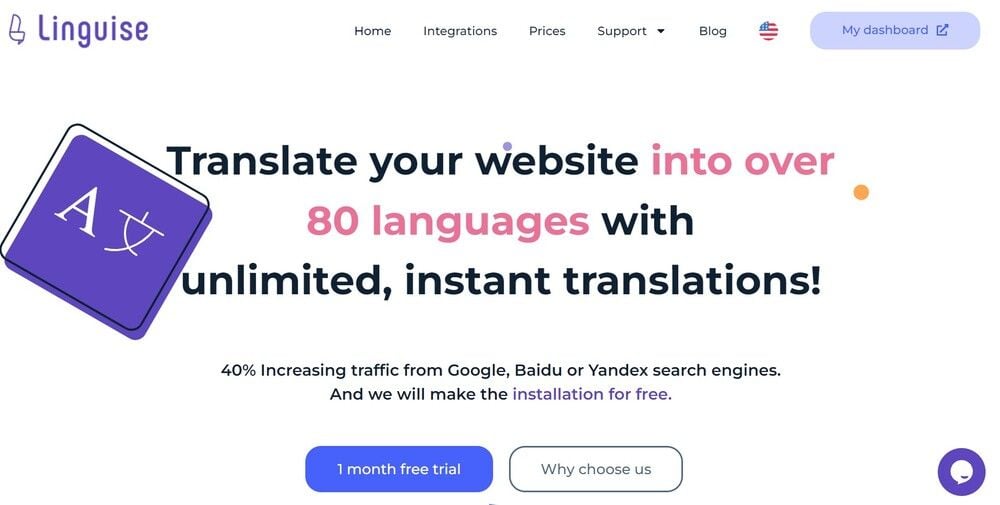
Daripada hanya mendengarkan fitur-fitur menarik dari Linguise, lebih baik Anda mencobanya langsung dengan layanan free trial selama 1 bulan.
Untuk menggunakan uji coba gratis, Anda hanya perlu mendaftar akun Linguise tanpa menambahkan informasi kartu kredit. Langsung saja di bawah ini adalah langkah-langkah cara install Linguise di website WordPress .
Langkah 1: Daftarkan akun Linguise
Langkah 2: Akses dasbor & dapatkan kunci API
Setelah itu, Anda akan mendapatkan akses ke dasbor Linguise . Dasbor Linguise adalah halaman utama yang digunakan untuk melakukan pengaturan terjemahan, terdapat beberapa pengaturan seperti aturan pembuatan pengeras suara terjemahan, editor langsung, dasbor untuk memantau penggunaan kata, statistik, dan masih banyak lagi.
Di menu pengaturan dashboard terdapat API key yang nantinya bisa Anda paste di WordPress . Untuk mendapatkan kunci API, buka dashboard > pilih Pengaturan > klik kunci API.

Jangan lupa copy API-nya agar nantinya bisa dicopy ke WordPress.
Langkah 3: Tambahkan bahasa yang Anda butuhkan
Selain mendapatkan kunci API, di menu pengaturan juga terdapat pilihan bahasa yang akan Anda tambahkan ke dalam situs. Linguise menawarkan 85 bahasa yang tersedia secara gratis dan dapat digunakan tanpa batasan apapun.
Oleh karena itu, di sini Anda dapat menambahkan bahasa sebanyak yang Anda inginkan. Anda hanya perlu menulis bahasa setelah pilihan itu.
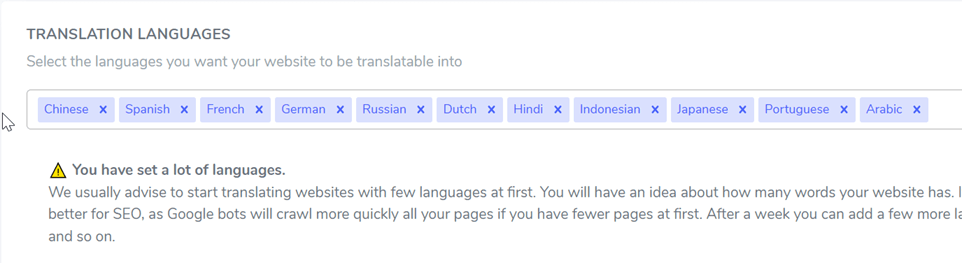
Jika sudah, jangan lupa klik Save Changes untuk menyimpan perubahan. Karena setelah ini langkah selanjutnya sudah tidak ada lagi di dashboard Linguise .
Langkah 4: Instal & aktifkan plugin Linguise
Langkah keempat dalam menggunakan plugin Linguise adalah menginstal dan mengaktifkan plugin di website WordPress .
Caranya, akses dashboard WordPress Anda setelah itu masuk ke menu Plugin dan pilih Add Plugin. Pada kolom pencarian tulis Linguise lalu klik Install lalu Activate.
Jika plugin sudah berhasil terinstall, masuk ke main setting lalu copy API key yang sudah anda dapatkan tadi.
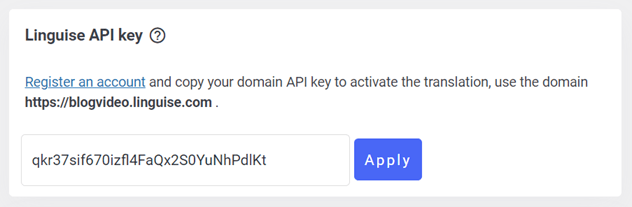
Setelah menyalin kunci API, jangan lupa atur logo bendera sesuai dengan bahasa yang Anda pilih sebelumnya.
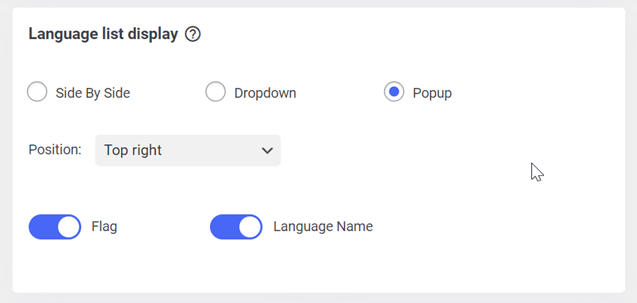
Anda bisa mengatur logo bendera di posisi mana saja, kemudian Anda juga memilih tampilan apakah itu popup, side-by-side, atau dropdown, sesuai ukuran logo.
Langkah 5: Terjemahan dengan editor langsung front-end
Setelah kunci API disalin ke dasbor WordPress , bahasa telah dipilih, dan menentukan logo atau bahasa pengalih, sekarang konten dapat diterjemahkan.
Selain menyediakan terjemahan otomatis, Linguise juga memiliki fasilitas front-end live editor yang dapat digunakan untuk menerjemahkan kata secara langsung maupun manual.
Terjemahan yang dilakukan melalui editor langsung tidak termasuk dalam kuota terjemahan kata, sehingga Anda dapat menerjemahkan kata sebanyak yang Anda inginkan.
Langkah 6: Coba terjemahkan
Langkah terakhir adalah mencoba menerjemahkan website WordPress yang sudah terinstall plugin Linguise . Caranya, Anda hanya perlu mengakses salah satu URL, lalu di pojok kanan atas akan muncul popup berupa logo bendera Amerika.
Jika tombol tersebut di klik maka akan muncul berbagai bahasa lainnya seperti gambar di bawah ini.
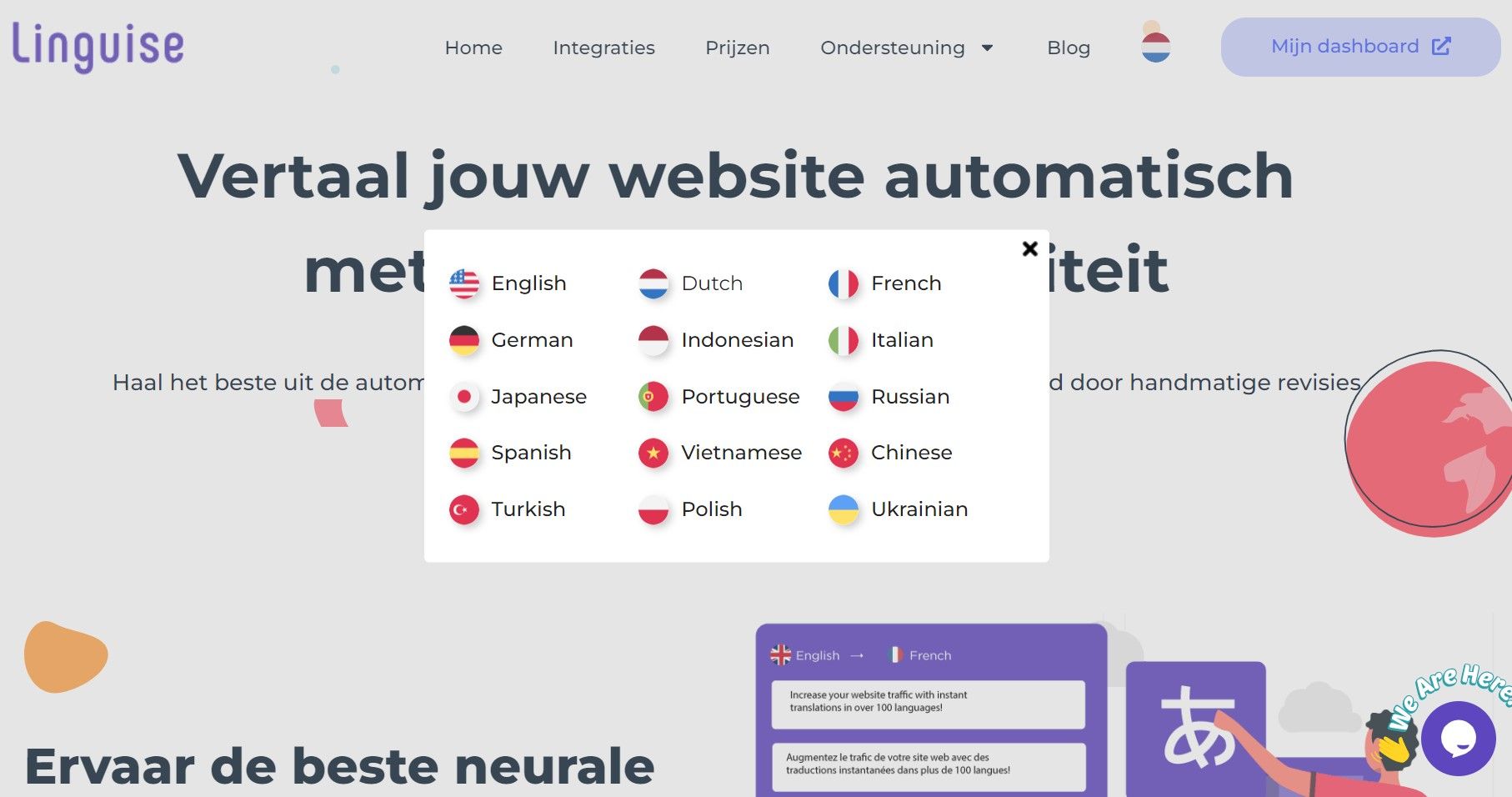
Praktik terbaik untuk menambahkan dukungan multibahasa ke situs WordPress
Menambahkan dukungan multibahasa ke situs WordPress Anda penting jika Anda ingin menjangkau khalayak yang lebih luas dan meningkatkan keterlibatan pengguna. Berikut beberapa praktik terbaik untuk menambahkan dukungan multibahasa ke situs WordPress :
- Gunakan plugin multibahasa yang sesuai: Untuk menambahkan dukungan multibahasa ke WordPress , gunakan plugin seperti Google Language Translator, Linguise , atau Weglot. Plugin ini memudahkan untuk menerjemahkan konten Anda dan mengelola terjemahan untuk berbagai bahasa.
- Gunakan pengalih bahasa: Pengalih bahasa adalah alat yang memungkinkan pengguna beralih di antara berbagai bahasa di situs web Anda. Pilih pengalih bahasa yang sesuai dengan desain situs web sehingga mudah ditemukan.
- Terjemahkan semua konten: Saat menambahkan dukungan multibahasa, penting untuk menerjemahkan semua konten di situs web Anda, termasuk menu, widget, dan plugin. Pastikan semua terjemahan akurat dan konsisten.
- Pertimbangkan perbedaan budaya: Saat menerjemahkan konten Anda, tetapkan perbedaan budaya yang mungkin ada di antara bahasa. Hindari penggunaan idiom atau frasa yang mungkin tidak masuk akal dalam bahasa lain.
- Uji terjemahan Anda: Sebelum menerbitkan konten terjemahan Anda, pastikan untuk mengujinya secara menyeluruh untuk memastikannya akurat dan terbaca dengan baik dalam bahasa target. Lakukan pekerjaan dengan penerjemah profesional jika diperlukan.
Dengan mengikuti praktik terbaik ini, Anda dapat menambahkan dukungan multibahasa ke situs WordPress Anda dan menjangkau audiens yang lebih luas.
Kesimpulan
Menambahkan dukungan multibahasa ke situs WordPress Anda adalah cara yang bagus jika Anda ingin menjangkau audiens dari berbagai negara. Dengan menambahkan plugin terjemahan, pengunjung dari negara lain tetap dapat memahami konten di situs Anda.
Sebelum menambahkan dukungan plugin terjemahan ke situs web Anda, Anda dapat mengikuti praktik terbaik di atas. Jangan lupa untuk menguji situs web yang memasang plugin untuk memeriksa apakah terjemahannya berhasil.
Saat memilih plugin untuk ditambahkan ke situs WordPress Anda, pastikan memilih plugin yang sesuai dengan kebutuhan situs Anda. Selain itu, sesuaikan juga dengan anggaran yang ada.
Sekarang saatnya menambahkan Google Terjemahan ke situs WordPress Anda atau plugin lain. Salah satu plugin alternatifnya adalah Linguise, seperti yang disebutkan di atas Linguise adalah plugin terjemahan alternatif untuk Google Translate yang memiliki fitur editor langsung front-end dengan lebih dari 80 pilihan bahasa.